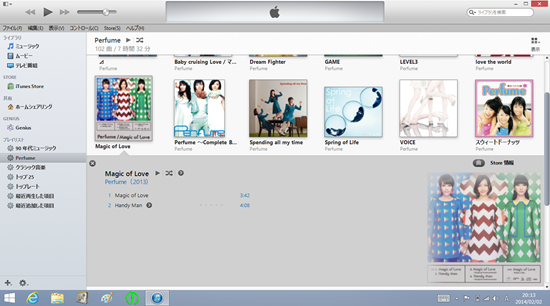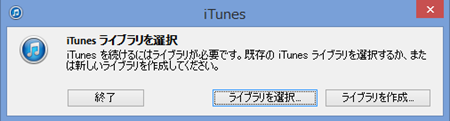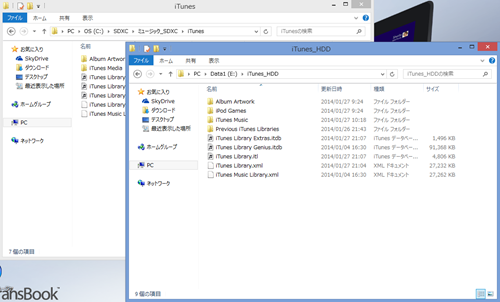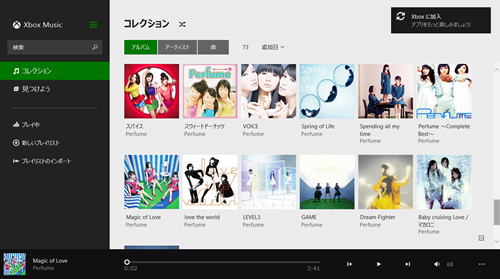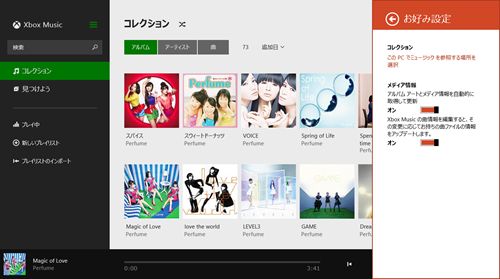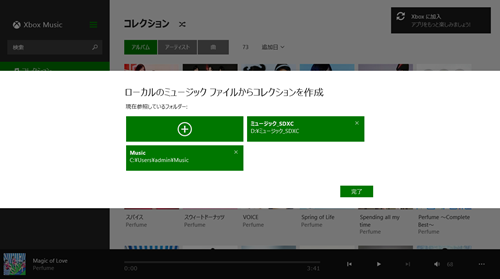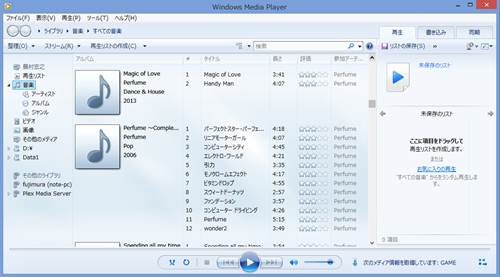ASUS TransBook T100TA-DK532GSにiTunesをインストールしてみました。
T100TAは見た目はタブレットですが中身は普通のWindows8.1ですので
Windows向けのiTunesがインストールできます。
iTunesインストール時の注意点
インストールは特に問題なく済みました。
動作自体は問題ありませんので普通に使えます。
但し、T100TAならではの問題があります。
それはライブラリをどこに保存するかです。
曲数があまり多くない場合は内臓のeMMCに曲を入れておいても
良いかもしれませんが曲数が多い場合はそれだけで容量が一杯になります。
HDD内蔵モデルならそちらにライブラリを保存すれば良さそうですが
キーボードを外した状態でiTunesを立ち上げるとライブラリが必要ですと
選択画面が表示されます。
よって、内蔵スロットを使用してmicroSDXCなどにライブラリを保存するのが現実的です。
(SDカードを抜いてしまうと同じ状態になりますが)
ライブラリの保存場所を選択しよう
ライブラリ選択画面は見つからない時だけではなく、任意に表示させる事もできます。
曲が多い場合はHDDに曲が多いライブラリを保存しておき、SDカードには持ち運びたい曲だけを
入れたライブラリを別々に保存してiTunes起動時に選択する事もできます。
ライブラリを複製する
ライブラリはiTunesをインストールする際に任意で場所を選択していない場合は
基本的にミュージックフォルダに作成されます。
ミュージックフォルダを移動していない場合はeMMCのミュージックフォルダに
作成されていますのでそのままではすぐに容量が一杯になります。
そこで、ミュージックフォルダに作成された「iTunes」フォルダを任意の場所にコピーします。
今回は、SDXCとHDDにコピーしました。
コピー後はミュージックフォルダの「iTunes」フォルダは削除してもOKです。
画像ではSDXCとHDDに保存した状態が表示されています。
iTunesを起動する際にアイコンをクリックしたときにSHIFTキーを押したままにしておけば
ライブラリ選択画面が出ますので任意のライブラリで立ち上げる事が出来ます。
これで独立したライブラリの入れ物ができましたので曲を沢山入れたい場合は
HDD側、持ち運び用にする場合はSDXC側のライブラリを使用するといった使い方が可能になります。
すでに別PCにライブラリがある場合
もし、別のPCにiTunesをインストールして使用している場合はそちらのPCから
「iTunes」フォルダを任意の場所にコピーして起動時にライブラリを選択すれば
ライブラリが復元されますのでHDD側にコピーしておけばOKでしょう。
毎回選択する必要はない
ライブラリを選択すると次回からは自動的に前回選択したライブラリで立ち上がりますので
毎回切り替える必要はありません。
ミュージックアプリ(Xboxミュージック)との連携
iTunesをインストールしてライブラリに曲を入れるとミュージックアプリにも
認識されますのでそちらでも聞く事ができます。
この様に認識されます。
認識されない場合はチャームの「設定」→「お好み設定」とクリックします。
「コレクション」の下の「このPCでミュージックを参照する場所を選択」と言う部分をクリックします。
フォルダ選択画面が開きますのでライブラリ保存場所を追加して完了をクリックすれば
曲が認識されます。
タブレットで使う場合はこちらのアプリの方が指で操作しやすいと思います。
Windows Media Playerにも認識されます
ミュージックアプリに認識されるとWindows Media Playerにも認識されますので
Androidスマホなどにも簡単に曲をコピーする事ができます。
まとめ
T100TAは音楽再生や管理にも十分に使えます。
色々試していますが自分が使いたい事で困る事ってあまりないなって印象です。